| 文書番号:3302 |
| Q.MacのOS標準機能でFAT形式にフォーマットする方法
|
|
| |
|
MacのOS標準機能でFAT形式にフォーマットする方法
MacOSでFAT形式にフォーマットする手順
OS標準機能を使用して、Mac、Windows、Playstation3、torneなどで使用できる「FAT32形式」にフォーマットする方法を紹介します。
この形式は、2TBまでの容量のディスクで行う事ができる作業です。
FAT32の形式上、2TBより大きな容量のディスクでは正常にご利用いただけない場合があります。
| ※ ご注意 ※ |

フォーマットしたいHDD以外を、誤ってフォーマットしないために、フォーマットしたいHDD以外は一時的にパソコンから取り外して頂くことをお勧めいたします。
フォーマットを行うと、HDDに保存されているデータはすべて消去されます。
必要なデータはバックアップを取った後に下記の手順で進めてください。
|
手順
※MacOSX 10.11 El Capitan以降をご利用の方は、こちらをご覧ください。
FAT形式にフォーマットするポイント
・[移動]>[ユーティリティ]> [ディスクユーティリティ]を開く
・[オプション]の「マスター・ブート・レコード」にチェックを入れる
・[フォーマット]のメニューで「MS-DOS(FAT)」を選択する
詳細な手順は、以下を読み進めてください。
|
1
メニューバーにある[移動] をクリックし、[ユーティリティ]をクリックします
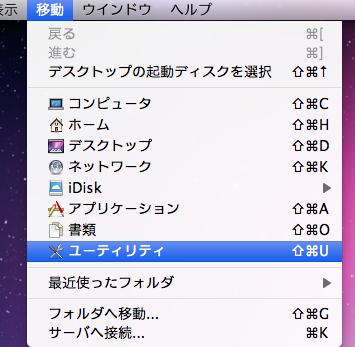
2
[ディスクユーティリティ] を開きます。
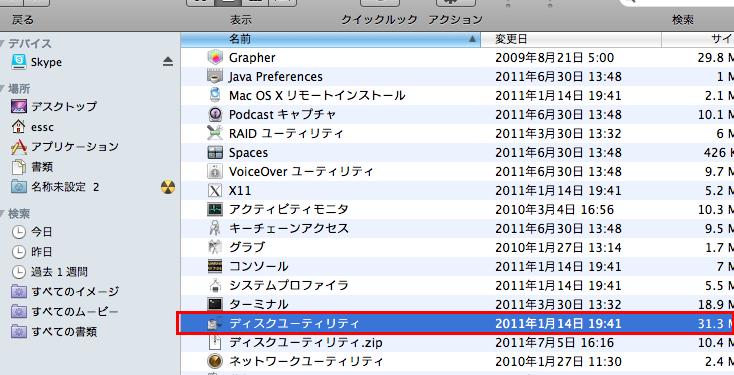
3
ディスクユーティリティウィンドウが開きます。
ウィンドウの左側にあるリストから、「フォーマットしたいハードディスクの容量の記載されたボリューム」を選択します。
※パソコン内蔵のハードディスクを選択しないようご注意ください。
※ここでは500GBのHDDを例に説明しています。
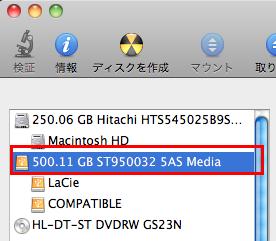
4
[パーティション]タブをクリックします。
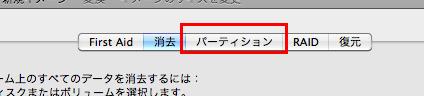
5
[ボリュームの方式] の下にある、[現在の設定] をクリックします。
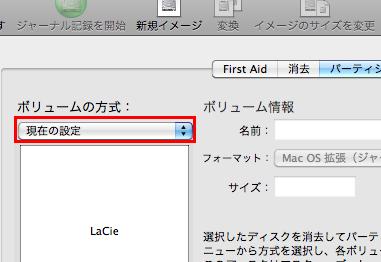
6
表示されたメニューの [1パーティション] を選択します。
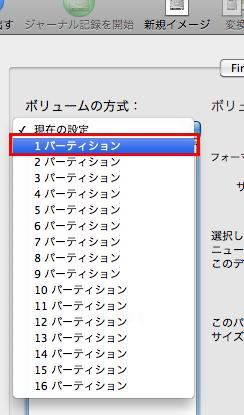
7
画面下部の [オプション] ボタンをクリックします。

8
「マスターブートレコード」を選択し、「適用」をクリックします。
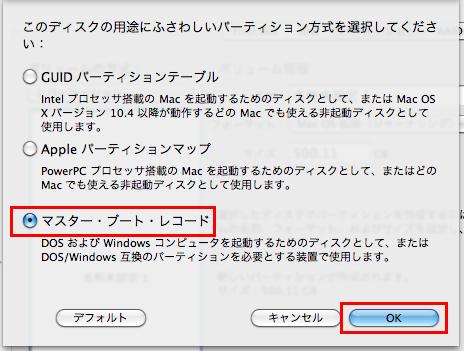
9
[フォーマット] のメニューでは [MS-DOS(FAT)] を選択します。
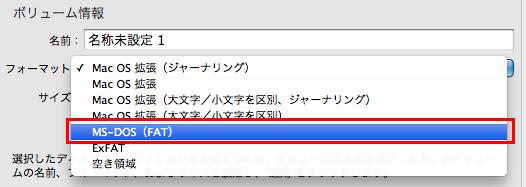
10
名前はお好みで入力してください。
※このQ&Aでは、例として「LACIE」という名前のパーティションにしています。
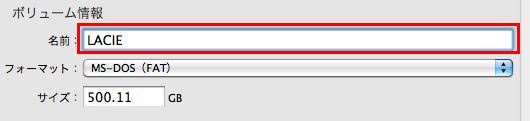
11
画面右下の[適用]ボタンをクリックします。
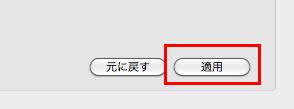
12
出てきたウィンドウの中の [パーティション]ボタンをクリックします。
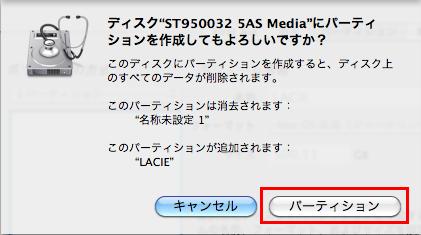
13
画面右下のバーが一番右まで進むと、フォーマット完了になり、デスクトップにマウントされます。

以上で、【FAT形式】にフォーマットする方法は終了です。
|
| 作成日時:2012-01-10 |
| 更新日時:2024-12-05 |

|